
Обновление Windows 2019 за май 10 года оставляет нам множество новых функций, о которых мы узнаем через несколько недель. Одно из основных изменений, которые мы обнаружили, - это Windows Sandbox.. Новинка, о которой было объявлено незадолго до ее запуска, и которая может нас заинтересовать. Хотя важно знать, что это такое.
Поэтому об этом мы расскажем вам ниже. Итак, вы знаете, что такое Windows Sandbox, а также как мы можем ее активировать. Хотя есть плохие новости, и это то, что недоступно в Windows 10 Home. Скорее, у вас должна быть профессиональная версия.
Что такое Windows Sandbox
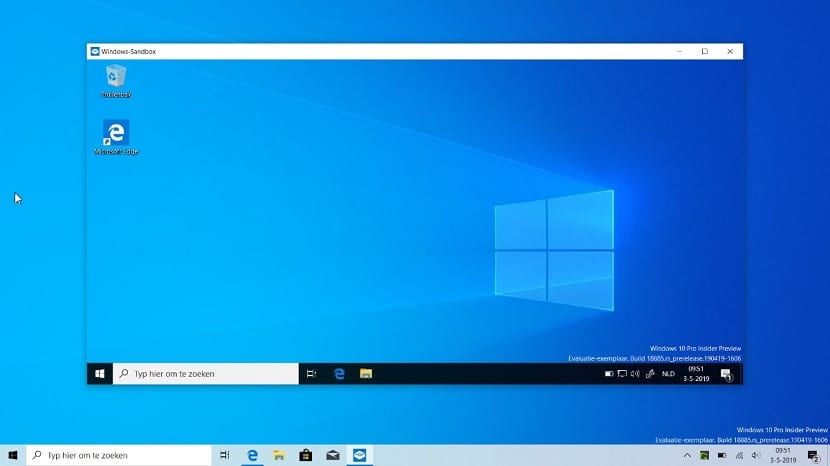
Windows Sandbox - это легкая среда рабочего стола, разработанная так, чтобы вы могли запускать приложения в изолированной среде. Идея состоит в том, что таким образом можно безопасно запускать приложения и тестировать их. Эта функция пока выпущена только в Windows 10 Pro или Enterprise. Мы не знаем, будет ли он выпущен в будущем в домашней версии, но мы надеемся, что это произойдет.
В некотором смысле он может запоминать виртуальные машины. Хотя в этом случае пользоваться очень просто. Его большое преимущество состоит в том, что нам не нужно ничего устанавливать или настраивать, нам просто нужно запустить Windows Sandbox. Что позволяет нам иметь своего рода одноразовый стол, который позволяет нам тестировать приложения или вещи, которые могут быть потенциально опасными. Но без этого опасность для компьютера. Поскольку указанный рабочий стол полностью изолирован от остальных, и никакие изменения не относятся к операционной системе в целом.
Идея Windows Sandbox заключается в том, что если вы скачали приложение, которое подозреваете, опасное, устанавливайте его, не опасаясь, что с компьютером что-то случится. Вам не нужно беспокоиться о заражении вашего компьютера вирусом. Кроме того, ничего, что вы делаете на этом рабочем столе, не сохраняется. В момент закрытия приложения все удаляется. Его также можно использовать для внесения изменений в систему, но мы не знаем, будет ли он работать или результат неубедителен, мы просто закрываем его.
Требования к использованию
Без сомнения, Windows Sandbox представлена как инструмент, представляющий большой интерес для пользователей. Возможность проводить тесты без опасности для компьютера и содержащихся в нем данных - это что-то интересное. Особенно в компаниях или студентах, которые хотят поэкспериментировать. Хотя для его использования есть некоторые требования.
Компьютер должен соответствовать ряду аспектов. С одной стороны, вам нужен процессор с двухъядерным процессором, хотя для лучшей производительности рекомендуется 4 с гиперпоточностью и 64-битной архитектурой. У вас должны быть включены параметры виртуализации в BIOS. Более того, Требуется 1 ГБ внутренней памяти, рекомендуется в виде SSD и не менее 4 ГБ ОЗУ, из которых 8 ГБ в данном случае являются идеальными.
Как активировать Windows Sandbox

Эта новая функция по умолчанию не активирована на компьютере. Поэтому, чтобы использовать Windows Sandbox, мы должны сначала перейти к ее активации на компьютере. Мы должны сделать это, введя функцию Включение или отключение функции Windows,, который мы можем искать в поисковой системе в стартовом меню. Затем мы вводим параметр, который появляется на экране компьютера.
Затем на экране появится поле со списком скрытых функций в Windows 10. Среди них есть функция, которая нас интересует. Что нам нужно сделать, так это продолжить включение функции Windows Sandbox. Затем мы отмечаем его для активации. Затем мы даем ему принять и выходим из этого окна.
Затем мы должны перезагрузить компьютер. Когда мы найдем его снова, у нас уже будет активирована песочница Windows, и мы сможем нормально использовать ее на компьютере.